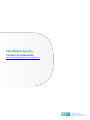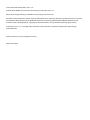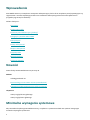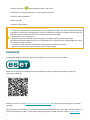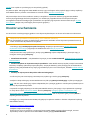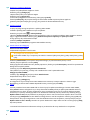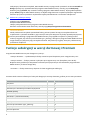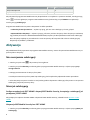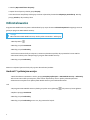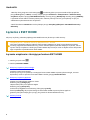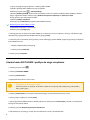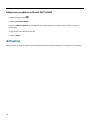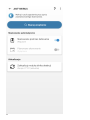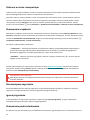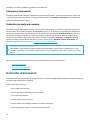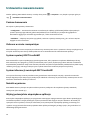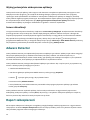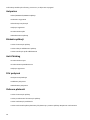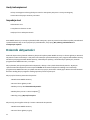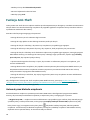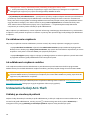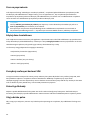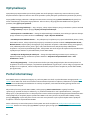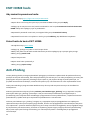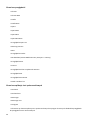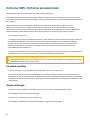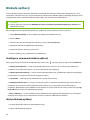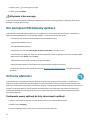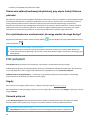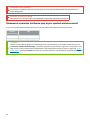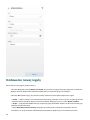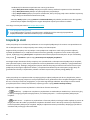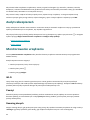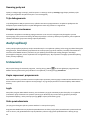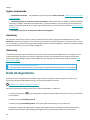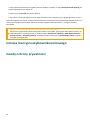ESET Mobile Security for Android 9 Google Play Instrukcja obsługi
- Typ
- Instrukcja obsługi

Prawa autorskie ©2023 ESET, spol. s r.o.
Produkt ESET Mobile Security został opracowany przez ESET, spol. s r.o.
Aby uzyskać więcej informacji, odwiedź stronę https://www.eset.com.
Wszelkie prawa zastrzeżone. Żadna część tej dokumentacji nie może być powielana, przechowywana w systemie
wyszukiwania lub przesyłana w jakiejkolwiek formie lub za pomocą jakichkolwiek środków elektronicznych,
mechanicznych, fotokopiowania, nagrywania, skanowania lub w inny sposób bez pisemnej zgody autora.
Firma ESET, spol. s r.o. zastrzega sobie prawo do zmiany dowolnej z opisanych aplikacji bez uprzedniego
powiadomienia.
Pomoc techniczna: https://support.eset.com
WER. 19.12.2023

1 Wstęp 1 ................................................................................................................................................
1.1 Nowości 1 .....................................................................................................................................
1.2 Minimalne wymagania systemowe 1 ................................................................................................
2 Instalacja 2 ...........................................................................................................................................
3 Kreator uruchamiania 3 .......................................................................................................................
4 Funkcje subskrypcji w wersji darmowej i Premium 5 ...........................................................................
5 Aktywacja 6 ..........................................................................................................................................
6 Odinstalowanie 7 .................................................................................................................................
7 Łączenie z ESET HOME 8 ......................................................................................................................
8 Antywirus 10 ........................................................................................................................................
8.1 Dzienniki skanowania 13 ................................................................................................................
8.2 Ustawienia zaawansowane 14 ........................................................................................................
8.3 Adware Detector 15 ......................................................................................................................
9 Raport zabezpieczeń 15 .......................................................................................................................
10 Dziennik aktywności 17 ......................................................................................................................
11 Anti-Theft 18 ......................................................................................................................................
11.1 Ustawienia funkcji Anti-Theft 19 ...................................................................................................
11.2 Optymalizacja 21 .........................................................................................................................
11.3 Portal internetowy 21 ..................................................................................................................
11.4 ESET HOME hasło 22 ....................................................................................................................
12 Anti-Phishing 22 .................................................................................................................................
12.1 Ochrona SMS i ochrona powiadomień 25 ........................................................................................
13 Blokada aplikacji 26 ...........................................................................................................................
13.1 Nie pamiętam kodu PIN blokady aplikacji 27 ..................................................................................
14 Ochrona płatności 27 .........................................................................................................................
15 Filtr połączeń 28 .................................................................................................................................
15.1 Dodawanie nowej reguły 30 ..........................................................................................................
16 Inspekcja sieci 31 ...............................................................................................................................
17 Audyt zabezpieczeń 32 ......................................................................................................................
17.1 Monitorowanie urządzenia 32 .......................................................................................................
17.2 Audyt aplikacji 33 ........................................................................................................................
18 Ustawienia 33 ....................................................................................................................................
19 Dział obsługi klienta 34 ......................................................................................................................
20 Umowa licencyjna użytkownika końcowego 35 ..................................................................................
21 Zasady ochrony prywatności 35 ........................................................................................................

1
Wprowadzenie
ESET Mobile Security to kompletne rozwiązanie zabezpieczające, które chroni urządzenie przed pojawiającymi się
zagrożeniami i stronami wyłudzającymi dane oraz umożliwia zdalne przejęcie kontroli nad urządzeniem w
przypadku jego utraty lub kradzieży.
Główne funkcje to:
• Antywirus
• Funkcja Anti-Theft
• Ochrona przed atakami typu „phishing”
• Integracja z portalem ESET HOME
• Filtr połączeń
• Audyt zabezpieczeń
• Raport zabezpieczeń
• Inspekcja sieci
• Blokada aplikacji
• Ochrona płatności
Nowości
Nowe funkcje w ESET Mobile Security w wersji 8:
Dodane
• Obsługę Androida 14
• Antismishing (ochrona SMS i ochrona powiadomień)
• Używanie symboli wieloznacznych w filtrze połączeń
Ulepszono:
• Nowy wygląd ekranu głównego
• Nowy wygląd menu głównego
Minimalne wymagania systemowe
Aby zainstalować aplikację ESET Mobile Security, urządzenie z systemem Android musi spełniać następujące
minimalne wymagania systemowe:

2
• System operacyjny: Android 6 (Marshmallow) lub nowszy
• Rozdzielczość ekranu dotykowego: co najmniej 240x320 pikseli
• Procesor: 500+ MHz ARM7+
• RAM: 512+ MB
• Połączenie internetowe
Wykluczenia dotyczące pomocy technicznej
• urządzenia z pełną kontrolą nad systemem nie są obsługiwane. Funkcje Anti-Theft oraz Filtr połączeń nie
są dostępne na tabletach nieobsługujących połączeń i wiadomości. Jeśli masz urządzenie z dwiema kartami
SIM, funkcja Ochrona SIM może nie działać poprawnie na obu kartach SIM.
• Android Gor nie jest obsługiwany
• Oprogramowanie ESET Mobile Security wymaga, aby usługi Google Play działały poprawnie.
Oprogramowanie ESET Mobile Security nie jest obsługiwane na urządzeniach bez usług Google Play, takich
jak niektóre urządzenia Huawei.
• Funkcja Anti-Theft zaufanych kart SIM nie jest dostępna na urządzeniach CDMA.
• Niektóre z wymienionych funkcji zależą od systemu operacyjnego.
Instalacja
Produkt ESET Mobile Security jest dostępny do pobrania ze strony internetowej firmy ESET:
Możesz też użyć łącza lub zeskanować poniższy kod QR przy użyciu urządzenia mobilnego i aplikacji do
skanowania kodów QR:
Można też przejść na stronę szczegółowego podręcznika instalacji (ten artykuł nie jest dostępny we wszystkich
językach).
Aby można było zainstalować na urządzeniu program ESET Mobile Security przy użyciu pliku .APK pobranego ze
strony internetowej firmy ESET, należy włączyć obsługę nieznanych źródeł. Instrukcje zawiera artykuł w bazie

3
wiedzy (ten artykuł nie jest dostępny we wszystkich językach).
Po pobraniu pliku .APK programu ESET Mobile Security i jego naciśnięciu należy wybrać opcję instalacji. Aplikacja
ESET Mobile Security zostanie zainstalowana i zostanie otwarty kreator uruchamiania.
Aby można było chronić dane osobowe i zasoby na urządzeniu z systemem Android, program ESET Mobile
Security wymaga dostępu do funkcji urządzenia, a w niektórych przypadkach kontroli nad tymi funkcjami.
Szczegółowe omówienie każdego typu uprawnienia oraz sposobu jego używania zawiera tabela w tym artykule
bazy wiedzy. (Artykuł nie jest dostępny we wszystkich językach).
Kreator uruchamiania
Po zakończeniu instalacji postępuj zgodnie z instrukcjami wyświetlanymi na ekranie w kreatorze uruchamiania:
Włączanie uprawnień dla aplikacji ESET Mobile Security
Ten przewodnik jest oparty na domyślnych ustawieniach Androida. Proces włączania uprawnień może się
różnić w zależności od producenta urządzenia.
1. Wciskając opcję Zaakceptuj wszystko i kontynuuj, akceptujesz postanowienia Umowy licencyjnej
użytkownika końcowego i przyjmujesz do wiadomości treść Polityki prywatności.
2. Aby dostosować swoje preferencje, wciśnij opcję Dostosuj, wybierz odpowiednią z poniższych opcji, a
następnie wciśnij opcję Kontynuuj.
• Zezwól ESET LiveGrid© — aby dowiedzieć się więcej na temat ESET LiveGrid©, odwiedź sekcję Ustawienia
zaawansowane.
• Zezwól analitykom na ulepszanie naszych produktów—ESET Mobile Security będzie przesyłać anonimowe
informacje o aplikacji (dane dotyczące wydajności, statystyki działania), które pomogą nam w doskonaleniu
aplikacji i usług. Aby dowiedzieć się więcej o gromadzonych przez nas informacjach, odwiedź rozdział Polityka
prywatności.
• Zezwalaj na wykorzystanie danych do celów marketingowych
3. Jeśli Twój kraj nie został wykryty automatycznie, wybierz go i wciśnij opcję Kontynuuj.
4. Wybierz zakup subskrypcji na ESET Mobile Security lub opcję Mam już subskrypcję i wykonaj następujące
kroki. Jeśli nie masz subskrypcji, wybierz odpowiedni plan i postępuj zgodnie z instrukcjami wyświetlanymi na
ekranie, aby aktywować produkt.
5. Sprawdź szczegóły aktywacji po instalacji ESET Mobile Security, korzystając z łącza pobierania wysłanego
na Twój adres e-mail z konta ESET HOME. Naciśnij Kontynuuj i postępuj zgodnie z instrukcjami, aby
aktywować ESET Mobile Security z poziomu konta ESET HOME. Jeśli nie wyrażasz zgody, naciśnij Odrzuć i
wykonaj poniższe czynności.
6. Zaloguj się na swoje konto ESET HOME, aby połączyć urządzenie mobilne z kontem i aktywować aplikację
ESET Mobile Security.
Kontynuuj za pomocą konta Google.
a.Wybierz swoje konto Google.
b.Jeśli łączysz się po raz pierwszy z istniejącym kontem ESET HOME za pomocą konta Google, zostanie
wyświetlony monit o wpisanie hasła ESET HOME. Naciśnij pozycję Potwierdź hasło.

4
Kontynuuj za pomocą Apple ID.
a.Wpisz swój identyfikator Apple ID i hasło.
b.Naciśnij pozycję Zaloguj się.
c.Wpisz kod wysłany na urządzenie Apple.
d.Naciśnij pozycję Kontynuuj.
e.Jeśli ufasz przeglądarce internetowej, kliknij pozycję Zaufaj.
f.Naciśnij Kontynuuj, aby uzyskać dostęp do konta ESET HOME za pomocą konta Apple ID.
g.Naciśnij ikonę X w lewym górnym rogu, aby powrócić do ESET Mobile Security.
Zeskanuj kod QR
Ta opcja wymaga innego urządzenia z aplikacją ESET HOME.
a.Otwórz aplikację ESET HOME na innym urządzeniu.
b.Naciśnij przycisk menu > Skanuj kod QR.
c.Naciśnij Zeskanuj kod QR. Może zostać wyświetlony monit o zezwolenie aplikacji ESET HOME na robienie
zdjęć i nagrywanie filmów. Naciśnij opcję Podczas korzystania z aplikacji lub Tylko tym razem.
d.Użyj aparatu, aby zeskanować kod QR.
e.Naciśnij Podłącz urządzenie.
f.Naciśnij przycisk Zakończw programie ESET Mobile Security.
Utwórz konto lub zaloguj się
Utwórz konto ESET HOME
a.Wprowadź swój adres e-mail i hasło.
Wymagania dotyczące hasła
Hasło musi składać się z co najmniej 10 znaków i zawierać jedną małą literę, jedną wielką literę i jedną
cyfrę.
b.Naciśnij Utwórz konto, a otrzymasz link potwierdzający za pośrednictwem poczty e-mail.
c.Nazwij swoje urządzenie i naciśnij Dalej.
d.Aby program ESET Mobile Security działał poprawnie, dotknij przycisku Kontynuuj i zezwól na uprawnienie
Dostęp do wszystkich plików.
e.Dotknij przycisku Rozpocznij pierwsze skanowanie.
f.Aby dokończyć rejestrację, naciśnij link w wiadomości e-mail z potwierdzeniem.
Zaloguj się w ESET HOME
a.Dotknij opcji Zaloguj się pod przyciskiem Utwórz konto.
b.Wprowadź swój adres e-mail i hasło.
c.Naciśnij pozycję Zaloguj się.
Po zalogowaniu się na swoje konto ESET HOME musisz utworzyć nazwę urządzenia. Ułatwi to jego
identyfikację na koncie ESET HOME. Wprowadź nazwę i naciśnij przycisk Dalej.
Pomiń
Jeśli nie posiadasz konta ESET HOME lub nie chcesz łączyć urządzenia mobilnego z kontem ESET HOME,
kliknij Pomiń. Możesz zalogować się na swoje konto ESET HOME później w aplikacji ESET Mobile Security.
Jeśli pominiesz ten krok, zostanie wyświetlony monit o wybranie konta e-mail, na które będą przesyłane
informacje o rejestracji subskrypcji ESET oraz wiadomości od działu pomocy technicznej. Naciśnij pozycję
Wybierz adres e-mail, aby wyświetlić listę dostępnych kont e-mail. Na liście kont wybierz adres e-mail lub
naciśnij pozycję Dodaj konto w celu dodania nowego konta e-mail do urządzenia. Naciśnij pozycję OK, aby
kontynuować. Aby użyć innego konta e-mail bez dodawania konta do urządzenia, naciśnij kolejno pozycje
Wybierz adres e-mail > Anuluj. Powtórz ten proces dwukrotnie. Wpisz adres e-maill i naciśnij pozycję Dalej,
aby kontynuować.
7. Ostatnie kroki kreatora uruchamiania różnią się w zależności od wersji Androida na urządzeniu.
Android 6–10

5
a.Aby włączyć skanowanie urządzeń, ESET Mobile Security wymaga wielu uprawnień. Na ekranie Zezwól na
dostęp zapoznaj się z uprawnieniami dla programu ESET Mobile Security i naciśnij przycisk Kontynuuj.
b.Naciśnij pozycję Zezwól, aby zezwolić na dostęp programu ESET Mobile Security. W przypadku wybrania
pozycji Pomiń program ESET Mobile Security nie będzie mógł skanować urządzenia pod kątem zagrożeń do
momentu przyznania uprawnień i wyświetlane będzie powiadomienie o naruszeniu zabezpieczeń.
Android 11 i późniejsze wersje
a.Naciśnij pozycję Kontynuuj.
b.Wybierz ESET Mobile Security.
c.Włącz przełącznik obok nazwy programu ESET Mobile Security.
d.Kreator uruchamiania został ukończony. Naciśnij opcję Rozpocznij pierwsze skanowanie.
Ochrona baterii
Wielu producentów urządzeń wprowadziło funkcję ochrony baterii lub opcje oszczędzania baterii w
urządzeniach z systemem Android 6 i jego nowszych wersjach. Włączenie tej funkcji powoduje wyłączenie
ochrony Anti-Phishing w programie ESET Mobile Security. W przypadku urządzeń z tą funkcją trzeba
utworzyć wyjątek, aby ochrona przed atakami typu „phishing” dostępna w programie ESET Mobile Security
mogła działać przy włączonej opcji oszczędzania baterii. Aby utworzyć wyjątek, skorzystaj z dokumentacji
producenta urządzenia.
Funkcje subskrypcji w wersji darmowej i Premium
Program ESET Mobile Security ma dostępne trzy wersje:
• Wersja darmowa — z podstawowych funkcji można korzystać bezpłatnie przez nieograniczony czas.
• Wersja testowa — funkcje premium są aktywne przez ograniczony czas (domyślnie przez 30 dni).
Bezpłatna wersja próbna jest aktywowana automatycznie po pierwszym zainstalowaniu programu ESET
Mobile Security na koncie Google Play.
• Premium — funkcje Premium są aktywne do chwili wygaśnięcia subskrypcji
Poniższa tabela zawiera informacje o funkcjach dostępnych w wersji darmowej, próbnej oraz w wersji Premium:
Darmowa Wersja próbna i Premium
Antywirus ✔ ✔
Antywirus — skanowanie jest wykonywane automatycznie ✔
Automatyczne aktualizacje modułów wykrywania ✔
Blokada aplikacji ✔
Anti-Theft — polecenia SMS ✔
Anti-Theft — portal internetowy ✔
Anti-Theft — ochrona SIM ✔
Inspekcja sieci ✔
Ochrona przed atakami typu „phishing” ✔
Filtr połączeń ✔
Ochrona płatności ✔

6
Darmowa Wersja próbna i Premium
Audyt zabezpieczeń ✔
Raport zabezpieczeń ✔ ✔
Aby aktywować program ESET Mobile Security bezpośrednio na urządzeniu z systemem Android, naciśnij pozycję
Menu na ekranie głównym programu ESET Mobile Security (lub naciśnij przycisk MENU na urządzeniu) i
naciśnij pozycję Subskrypcja.
Program ESET Mobile Security można aktywować na kilka sposobów.
• Uaktualnij do wersji Premium — wybierz tę opcję, jeśli nie masz subskrypcji i chcesz ją kupić.
• Wprowadź klucz aktywacji — wybierz tę opcję, jeśli masz już klucz aktywacji. Klucz aktywacji to unikatowy
ciąg znaków (w formacie: XXXX-XXXX-XXXX-XXXX-XXXX) używany do identyfikowania właściciela subskrypcji.
Klucz aktywacji znajduje się w wiadomości e-mail otrzymanej od firmy ESET lub na karcie subskrypcyjnej
dołączonej do pudełka z produktem.
Aktywacja
Aby odblokować funkcje premium w programie ESET Mobile Security, musisz aktywować ESET Mobile Security za
pomocą klucza aktywacji.
Nie masz jeszcze subskrypcji
1. Naciśnij przycisk menu , aby otworzyć menu główne.
2. Naciśnij przycisk Uaktualnij na ekranie głównym programu ESET Mobile Security i wybierz pozycję Kup
wersję Premium.
3. Nastąpi przekierowanie do witryny firmy ESET.
4. W sklepie internetowym firmy ESET kup subskrypcję, która najbardziej odpowiada Twoim potrzebom.
5. Klucz aktywacji otrzymasz na adres e-mail podany podczas kupowania subskrypcji firmy ESET. Po otrzymaniu
subskrypcji przejdź do poniższej sekcji.
Masz już subskrypcję
Podłącz urządzenie do ESET HOME i aktywuj ESET Mobile Security, korzystając z subskrypcji już
powiązanej z ESET HOME
Aby podłączyć urządzenie do ESET HOME i aktywować ESET Mobile Security, odwiedź temat Łączenie z ESET
HOME.
Aktywacja ESET Mobile Security bez ESET HOME
1. Naciśnij przycisk Uaktualnij na ekranie głównym programu ESET Mobile Security i wybierz pozycję Mam już
subskrypcję.

7
2. Naciśnij Wprowadź klucz aktywacji.
3. Wpisz klucz aktywacji i dotknij opcji Aktywuj.
4. Po zakończeniu weryfikacji subskrypcji zostanie wyświetlony komunikat Aktywacja powiodła się. Naciśnij
pozycję Zakończ, aby zamknąć okno.
Odinstalowanie
Program ESET Mobile Security można odinstalować przy użyciu kreatora odinstalowywania dostępnego w menu
głównym programu ESET Mobile Security.
Uwaga
Odinstalowanie ESET Mobile Security zwolni jedno stanowisko z subskrypcji.
1.Naciśnij Menu .
2.Naciśnij przycisk Ustawienia.
3.Naciśnij przycisk Odinstaluj.
4.Jeśli ochrona Anti-Theft jest włączona, zostanie wyświetlona prośba, aby wprowadzić numer PIN lub
zeskanować odcisk palca zabezpieczający program ESET Mobile Security.
5.Naciśnij przycisk Odinstaluj.
Można też wykonać poniższe kroki, aby ręcznie odinstalować produkt:
Android 7 i późniejsze wersje:
1.Wróć do obszaru Ustawienia i naciśnij pozycję Zarządzaj aplikacjami > ESET Mobile Security > Odinstaluj.
Jeśli ochrona Anti-Theft jest włączona, może zostać wyświetlony monit z prośbą o dezaktywowanie
administratora urządzenia w aplikacji ESET Mobile Security przed odinstalowaniem.
Lub
1.W programie ESET Mobile Security dotknij przycisku menu głównego , aby otworzyć menu główne.
2.Wybierz pozycję Ustawienia.
3.Naciśnij przycisk Odinstaluj.
4.Naciśnij przycisk Odinstaluj jeszcze raz, aby potwierdzić wybór.

8
Android 6:
1.Naciśnij ikonę programu uruchamiającego na ekranie głównym systemu Android (lub przejdź do
pozycji Ekran główny > Menu) i naciśnij kolejno pozycje Ustawienia > Zabezpieczenia > Administratorzy
urządzenia. Wybierz pozycję ESET Mobile Security i naciśnij pozycję Dezaktywuj. Naciśnij pozycję Odblokuj
i wprowadź numer PIN lub zeskanuj odcisk palca. Możesz pominąć ten krok, jeśli aplikacja nie jest już
zdefiniowana jako administrator urządzenia.
2.Wróć do obszaru Ustawienia i naciśnij kolejno pozycje Zarządzaj aplikacjami > ESET Mobile Security >
Odinstaluj.
Łączenie z ESET HOME
Aby użyć tej funkcji, uaktualnij aplikację ESET Mobile Security do wersji 6.3 lub nowszej.
Aktywacja ESET Mobile Security poprzez ESET HOME
Jeśli chcesz aktywować jedno urządzenie poprzez ESET HOME po raz drugi (na przykład po ponownej
instalacji programu ESET Mobile Security), zanim możliwe będzie wykonanie kolejnych czynności, musisz
ręcznie usunąć urządzenie z subskrypcji w ESET HOME. W przeciwnym razie nie będzie można aktywować
tego urządzenia za pośrednictwem ESET HOME.
Łączenie urządzenia z istniejącym kontem ESET HOME
1. Naciśnij przycisk menu .
2. Naciśnij konto ESET HOME.
Kontynuuj za pomocą konta Google.
a.Wybierz swoje konto Google.
b.Jeśli łączysz się po raz pierwszy z istniejącym kontem ESET HOME za pomocą konta Google, zostanie
wyświetlony monit o wpisanie hasła ESET HOME. Naciśnij pozycję Potwierdź hasło.
Kontynuuj za pomocą Apple ID.
a.Wpisz swój identyfikator Apple ID i hasło.
b.Naciśnij pozycję Zaloguj się.
c.Wpisz kod wysłany na urządzenie Apple.
d.Naciśnij pozycję Kontynuuj.
e.Jeśli ufasz przeglądarce internetowej, kliknij pozycję Zaufaj.
f.Naciśnij Kontynuuj, aby uzyskać dostęp do konta ESET HOME za pomocą konta Apple ID.
g.Naciśnij ikonę X w lewym górnym rogu, aby powrócić do ESET Mobile Security.
Zeskanuj kod QR

9
Ta opcja wymaga innego urządzenia z aplikacją ESET HOME.
a.Otwórz aplikację ESET HOME na innym urządzeniu.
b.Naciśnij przycisk menu > Skanuj kod QR.
c.Naciśnij Zeskanuj kod QR. Może zostać wyświetlony monit o zezwolenie aplikacji ESET HOME na robienie
zdjęć i nagrywanie filmów. Naciśnij opcję Podczas korzystania z aplikacji lub Tylko tym razem.
d.Użyj aparatu, aby zeskanować kod QR.
e.Naciśnij Podłącz urządzenie.
f.Naciśnij przycisk Zakończw programie ESET Mobile Security.
Kontynuuj przy użyciu adresu e-mail
a.Wprowadź swój adres e-mail i hasło.
b.Naciśnij pozycję Zaloguj się.
3. Jeśli logujesz się na swoje konto ESET HOME po raz pierwszy na tym urządzeniu, nazwij je, aby ułatwić jego
identyfikację w programie ESET HOME. Naciśnij pozycję Dalej.
4. Jeśli korzystasz z darmowej wersji próbnej i masz subskrypcję w ESET HOME, pojawi się propozycja aktywacji
ESET Mobile Security.
a.Wybierz odpowiednią subskrypcję.
b.Naciśnij pozycję Aktywuj
5. Naciśnij przycisk Zakończ.
Utwórz konto ESET HOME i podłącz do niego urządzenie
1. Naciśnij przycisk menu .
2. Naciśnij konto ESET HOME.
3. Naciśnij Utwórz konto.
4. Wprowadź swój adres e-mail i hasło.
Wymagania dotyczące hasła
Hasło musi mieć co najmniej 10 znaków i zawierać co najmniej jedną małą literę, jedną wielką
literę i jedną cyfrę.
5. Naciśnij Utwórz konto, a otrzymasz link potwierdzający za pośrednictwem poczty e-mail.
6. Nazwij swoje urządzenie i naciśnij Dalej.
7. Aby program ESET Mobile Security działał poprawnie, dotknij przycisku Kontynuuj i zezwól na uprawnienie
Dostęp do wszystkich plików.
8. Dotknij przycisku Rozpocznij pierwsze skanowanie.
9. Aby dokończyć rejestrację, naciśnij link w wiadomości e-mail z potwierdzeniem.

10
Odłączanie urządzenia od konta ESET HOME
1. Naciśnij przycisk menu .
2. Naciśnij konto ESET HOME.
3. Naciśnij Odłącz urządzenie. Jeśli urządzenie nie zostało podłączone do konta ESET HOME, ta opcja jest
niedostępna.
4. Użyj odcisku palca lub wpisz kod PIN.
5. Naciśnij Odłącz.
Antywirus
Moduł Antywirus chroni urządzenie przed szkodliwym kodem, blokując pojawiające się zagrożenia i usuwając je.

11

12
Ochrona w czasie rzeczywistym
Funkcja ochrony systemu plików w czasie rzeczywistym kontroluje wszystkie pliki w folderach pobierania pod
kątem złośliwego kodu po ich otwarciu, utworzeniu lub uruchomieniu.
Domyślnie ochrona systemu plików w czasie rzeczywistym jest uruchamiana wraz z uruchomieniem systemu i
zapewnia nieprzerwane skanowanie. Nie zalecamy wyłączania opcji Włącz ochronę systemu plików w czasie
rzeczywistym w sekcji Antywirus. Jeśli musisz przejść do ustawień Ochrony w czasie rzeczywistym, naciśnij
przycisk z trzema kropkami w sekcji Antywirus > Ustawienia zaawansowane > Ochrona w czasie rzeczywistym.
Skanowanie urządzenia
Skanowanie na żądanie można wykonać w dowolnym momencie, dotykając przycisku Skanuj urządzenie w sekcji
Antywirus. Domyślnie poziom skanowania jest ustawiony na Skanowanie inteligentne. Poziom skanowania można
zmienić w Ustawieniach zaawansowanych programu antywirusowego. Naciśnij przycisk z trzema kropkami >
Ustawienia zaawansowane > Poziom skanowania.
Do wyboru są dwa poziomy skanowania:
• Inteligentne — umożliwia skanowanie zainstalowanych aplikacji, plików DEX (plików wykonywalnych
systemu operacyjnego Android), plików SO (bibliotek) oraz archiwów przy maksymalnej głębokości
skanowania sięgającej 3 archiwów zagnieżdżonych, a także zawartości kart SD.
• Dokładne — obejmuje wszystkie typy plików, zarówno w pamięci wewnętrznej, jak i na karcie SD, bez
względu na ich rozszerzenie.
Krótkie podsumowanie jest zapisywane w dzienniku w sekcji Dzienniki skanowania. Aby przerwać trwające
skanowanie, wybierz pozycję Anuluj. Wyniki i statystyki skanowania są wyświetlane podczas skanowania na
panelu ustawień skanujochrony antywirusowej.
Skanowanie kart pamięci
ESET Mobile Security nie obsługuje skanowania kart pamięci na urządzeniach z systemem Android 6 i
starszymi wersjami.
Nierozwiązane zagrożenia
Kiedy ESET Mobile Security wykryje zagrożenie, ta opcja będzie dostępna, dopóki nie wybierzesz reakcji na
zagrożenie. Dostępne działania to usunięcie zagrożenia lub zignorowanie go.
Ignoruj zagrożenia
Jeżeli zdecydujesz się zignorować zagrożenie, pojawi się opcja Ignoruj zagrożenia. Ta opcja nadal będzie
umożliwiać późniejsze usunięcie zignorowanego zagrożenia.
Skanowanie podczas ładowania
Po wybraniu tej opcji skanowanie jest uruchamiane automatycznie, gdy urządzenie jest w stanie bezczynności, a

13
ponadto jest w pełni naładowane i podłączone do ładowarki.
Planowane skanowanie
Planowane skanowanie umożliwia zaplanowanie skanowania urządzenia, aby było uruchamiane w ustalonym
czasie. Aby zaplanować skanowanie, naciśnij przełącznik obok opcji Planowane skanowanie i określ daty oraz
godziny uruchomienia skanowania.
Zaktualizuj moduły wykrywania
Domyślnie program ESET Mobile Security zawiera zadanie zapewniające, że moduły wykrywania są regularnie
aktualizowane. W przypadku użytkowników Premium oznacza to, że automatycznie sprawdzamy dostępność
aktualizacji i aktualizujemy moduły wykrywania. W przypadku użytkowników wersji bezpłatnej oznacza to, że
sprawdzamy dostępność aktualizacji i informujemy ich o nieaktualnych modułach, które wymagają ręcznej
aktualizacji. Aktualizację mogą uruchamiać ręcznie zarówno użytkownicy Premium, jak i bezpłatni, według
własnego uznania. Aby uruchomić aktualizację ręcznie, dotknij pozycji Aktualizuj moduły wykrywania. Aby
uzyskać więcej informacji, zapoznaj się z naszym artykułem w bazie wiedzy.
Opłaty za transmisję danych
Aby zapobiec niepotrzebnemu wykorzystywaniu przepustowości, aktualizacje są publikowane w razie
potrzeby. Aktualizacje są bezpłatne, chociaż operator sieci komórkowej może naliczać opłaty za transfer
danych.
Więcej informacji na temat skanowania można uzyskać po kliknięciu poniższych linków:
• Dzienniki skanowania
• Ustawienia zaawansowane
Dzienniki skanowania
Sekcja Dzienniki skanowania zawiera szczegółowe dane na temat każdego zaplanowanego skanowania lub ręcznie
uruchomionego skanowania urządzenia.
Zawartość każdego dziennika:
• Data i godzina skanowania
• Poziom skanowania (Inteligentne lub Dokładne)
• Czas trwania skanowania
• Liczba przeskanowanych plików
• Wyniki skanowania lub błędy napotkane w trakcie skanowania
• Liczba znalezionych zagrożeń i lista znalezionych zagrożeń

14
Ustawienia zaawansowane
Otwórz aplikację ESET Mobile Security i naciśnij ikonę menu > Antywirus > trzy kropki w prawym górnym
rogu > Ustawienia zaawansowane.
Poziom skanowania
Do wyboru są dwa poziomy skanowania:
• Inteligentne — umożliwia skanowanie zainstalowanych aplikacji, plików DEX (plików wykonywalnych
systemu operacyjnego Android), plików SO (bibliotek) oraz archiwów przy maksymalnej głębokości
skanowania sięgającej 3 archiwów zagnieżdżonych, a także zawartości kart SD.
• Dokładne — obejmuje wszystkie typy plików, zarówno w pamięci wewnętrznej, jak i na karcie SD, bez
względu na ich rozszerzenie.
Ochrona w czasie rzeczywistym
Skaner działający w czasie rzeczywistym uruchamia się automatycznie wraz z systemem i skanuje znajdujące się w
nim pliki. Automatycznie skanuje folder pobierania oraz zainstalowane lub zaktualizowane aplikacje.
System reputacji ESET LiveGrid©
ESET LiveGrid© to system zapobiegający przed zagrożeniami, który zapewnia urządzeniu dodatkową ochronę.
Stale monitoruje ona programy i procesy uruchamiane przez system, wykorzystując dane zebrane od milionów
użytkowników produktów. Dzięki temu możemy oferować wszystkim użytkownikom produktów firmy ESET lepszą
i bardziej precyzyjną ochroną proaktywną oraz szybsze skanowanie. Zalecamy włączenie tej funkcji.
System informacji zwrotnych ESET LiveGrid©
Ten system informacji zwrotnej umożliwia nam gromadzenie anonimowych statystyk, raportów o awariach i
danych diagnostycznych dotyczących podejrzanych obiektów. Informacje te przetwarzamy automatycznie w celu
tworzenia mechanizmu detekcji w chmurze.
Nośniki wymienne
ESET Mobile Security skanuje wszystkie nośniki wymienne podłączone do urządzenia (pamięci USB Flash,
zewnętrzne dyski twarde itp.).
Wykryj potencjalnie niepożądane aplikacje
Potencjalnie niepożądana aplikacja jest programem zawierającym oprogramowanie typu adware powodującym
instalowanie pasków narzędzi, śledzącym wyniki wyszukiwania lub mającym niejasne działanie. W niektórych
sytuacjach może się okazać, że korzyści oferowane przez potencjalnie niepożądaną aplikację przeważają nad
ryzykiem. Z tego powodu firma ESET przydziela takim aplikacjom kategorię niskiego ryzyka, aby je odróżnić od
szkodliwego oprogramowania.

15
Wykryj potencjalnie niebezpieczne aplikacje
Istnieje wiele uznanych aplikacji, które mają na celu ułatwianie zarządzania urządzeniami pracującymi w sieci.
Obejmuje ona takie programy, jak narzędzia do zdalnego dostępu, aplikacje do łamania haseł i programy
rejestrujące znaki wprowadzane na klawiaturze. Potencjalnie niebezpieczne aplikacje to kategoria, do której
należą niektóre legalne programy komercyjne. W nieodpowiednich rękach aplikacje te mogą być wykorzystywane
do nieuprawnionych działań. Włączenie opcji Wykryj potencjalnie niebezpieczne aplikacje umożliwia
monitorowanie aplikacji tej kategorii i blokowanie ich zgodnie z uznaniem użytkownika.
Serwer aktualizacji
Ta opcja umożliwia włączenie aktualizacji urządzenia z serwera wersji wstępnych. Przedpremierowe aktualizacje
przeszły gruntowne testy wewnętrzne i wkrótce będą dostępne publicznie. Możesz skorzystać z dostępu do
najnowszych poprawek i metod wykrywania zagrożeń. Aktualizacje te mogą jednak nie zawsze działać stabilnie.
Aby sprawdzić wersje bieżących modułów programu, dotknij ikony trzech kropek na ekranie głównym
programu ESET Mobile Security, a następnie dotknij kolejno pozycji Informacje > ESET Mobile Security. Zalecamy,
aby użytkownicy podstawowi pozostawili domyślnie zaznaczoną opcję Zwolnij serwer.
Adware Detector
Funkcja Adware Detector jest odpowiedzią firmy ESET na aplikacje typu adware. Aplikacje typu adware mogą być
faktycznymi aplikacjami (jak np. kalkulator lub latarka) lub tylko je udawać. Ich działanie opiera się na
wyświetlaniu pełnoekranowych reklam nawet wtedy, gdy aplikacja jest zamknięta. W związku z tym użytkownik
nie może zlokalizować, która aplikacja jest odpowiedzialna za wyświetlanie reklam.
Funkcja Adware Detector pomaga zidentyfikować aplikacje typu adware. Aby z niej korzystać, po pojawieniu się
ekranu z reklamą wykonaj następujące czynności:
1. Otwórz ESET Mobile Security.
2. Na ekranie głównym aplikacji ESET Mobile Security naciśnij pozycję Antywirus.
3. Naciśnij w prawym górnym rogu, aby wyświetlić menu.
4. W menu naciśnij Adware Detector.
5. Po wyświetleniu przez Adware Detector przewodnika dotyczącego wykrywania aplikacji typu adware
naciśnij przycisk Kontynuuj.
Funkcja Adware Detector wyświetli aplikacje, które zostały uruchomione w ciągu ostatnich pięciu minut.
Zidentyfikuj podejrzane aplikacje i naciśnij Usuń, aby usunąć je z urządzenia. Podejrzana aplikacja to zwykle ta,
która nie powinna być otwarta lub nie była używana w tej chwili.
Raport zabezpieczeń
Ekran Raport zabezpieczeń udostępnia szczegółowy przegląd każdego modułu programu wraz z jego statusem i
statystykami. Na ekranie Raport zabezpieczeń można też włączyć moduły, które nie są obecnie używane. Każda
sekcja modułu programu zawiera następujące informacje.

16
Jeśli brakuje niektórych informacji, oznacza to, że było zero wystąpień.
Antywirus
• Skano\u00ADwa\u00ADnia aplikacji
• Znalezione zagrożenia
• Aktualizacje bazy danych
• Wykryto zagrożenie
• Przeskanowane pliki
• Zaktualizowane aplikacje
Blokada aplikacji
• Liczba chronionych aplikacji
• Liczba udanych odblokowań aplikacji
• Liczba nieudanych prób odblokowania
Anti-Phishing
• Przeskanowane łącza
• Przeskanowane powiadomienia
• Wykryte zagrożenia
Filtr połączeń
• Połączenia wychodzące
• Odebrane połączenia
• Zablokowane połączenia
Ochrona płatności
• Liczba chronionych aplikacji
• Liczba przeskanowań chronionych aplikacji
• Liczba znalezionych problemów
• Liczba uruchomień aplikacji bankowej lub płatniczej z poziomu aplikacji Bezpieczne uruchamianie

17
Audyt zabezpieczeń
• Alerty roamingowe wskazują liczbę ostrzeżeń o nawiązaniu połączenia z siecią roamingową
• Ostrzeżenia dotyczące otwartej sieci WI-FI
Inspekcja sieci
• Skanowania sieci
• Urządzenia znalezione w sieci
• Wykryte luki w zabezpieczeniach
ESET Mobile Security co miesiąc wyświetla krótki miesięczny raport w postaci komunikatu na pasku powiadomień
systemu Android. Aby nie otrzymywać tych powiadomień, włącz opcję Nie pokazuj powiadomienia o
miesięcznym raporcie.
Dziennik aktywności
Dziennik aktywności wyświetla codzienną aktywność aplikacji ESET Mobile Security na ekranie głównym. Dziennik
aktywności zawiera informacje o witrynach internetowych przeskanowanych przez program ESET Mobile Security,
aktualizacjach programu ESET Mobile Security, aktualizacjach aplikacji, zainstalowanych aplikacjach, skanach
programu ESET Mobile Security i nie tylko.
Aby wyświetlić pełną historię dziennika aktywności, dotknij > ikony obok dziennika aktywności. W pełnym
raporcie Dziennika aktywności można używać filtrów do filtrowania aktywności według stanu lub funkcji
programu ESET Mobile Security. Przykład: Ostrzeżenie, Ryzyko, Anti-Theft i subskrypcja. Można również filtrować
działania według daty wystąpienia według najnowszych lub najstarszych.
Aby wyczyścić historię Dziennika aktywności:
1.Otwórz ESET Mobile Security.
2.Przesuń ekran główny w dół.
3.Dotknij > ikony obok dziennika aktywności.
4.Dotknij ikony menu z trzema kropkami .
5.Naciśnij pozycję Wyczyść wszystko.
Aby usunąć poszczególne rekordy z historii w Dzienniku aktywności:
1.Otwórz ESET Mobile Security.
2.Przesuń ekran główny w górę.
Strona się ładuje...
Strona się ładuje...
Strona się ładuje...
Strona się ładuje...
Strona się ładuje...
Strona się ładuje...
Strona się ładuje...
Strona się ładuje...
Strona się ładuje...
Strona się ładuje...
Strona się ładuje...
Strona się ładuje...
Strona się ładuje...
Strona się ładuje...
Strona się ładuje...
Strona się ładuje...
Strona się ładuje...
Strona się ładuje...
-
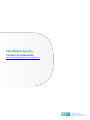 1
1
-
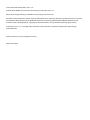 2
2
-
 3
3
-
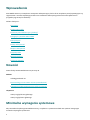 4
4
-
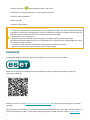 5
5
-
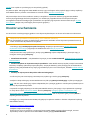 6
6
-
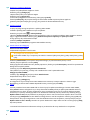 7
7
-
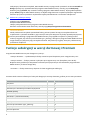 8
8
-
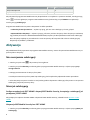 9
9
-
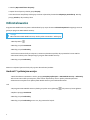 10
10
-
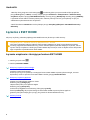 11
11
-
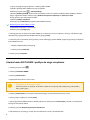 12
12
-
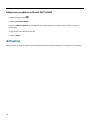 13
13
-
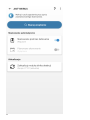 14
14
-
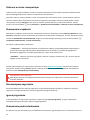 15
15
-
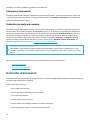 16
16
-
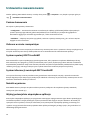 17
17
-
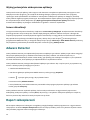 18
18
-
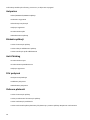 19
19
-
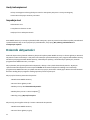 20
20
-
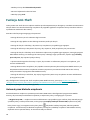 21
21
-
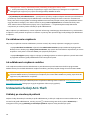 22
22
-
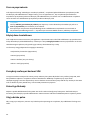 23
23
-
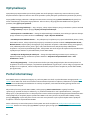 24
24
-
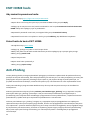 25
25
-
 26
26
-
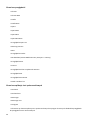 27
27
-
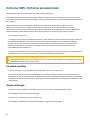 28
28
-
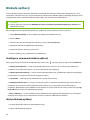 29
29
-
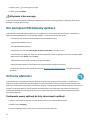 30
30
-
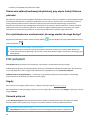 31
31
-
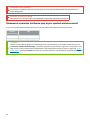 32
32
-
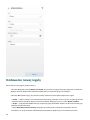 33
33
-
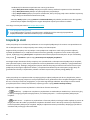 34
34
-
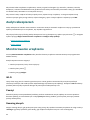 35
35
-
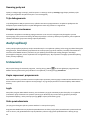 36
36
-
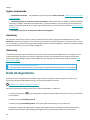 37
37
-
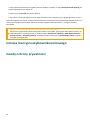 38
38
ESET Mobile Security for Android 9 Google Play Instrukcja obsługi
- Typ
- Instrukcja obsługi
Powiązane artykuły
-
ESET Mobile Security for Android instrukcja
-
ESET Smart Security Premium 17 Instrukcja obsługi
-
ESET Security Ultimate 17 Instrukcja obsługi
-
ESET Internet Security 17 Instrukcja obsługi
-
ESET Endpoint Security for Android 4.x Instrukcja obsługi
-
ESET NOD32 Antivirus 17 Instrukcja obsługi
-
ESET Smart TV Security 2 Instrukcja obsługi
-
ESET Smart Security Premium 16.2 Instrukcja obsługi
-
ESET Internet Security 16.2 Instrukcja obsługi
-
ESET myESET Instrukcja obsługi